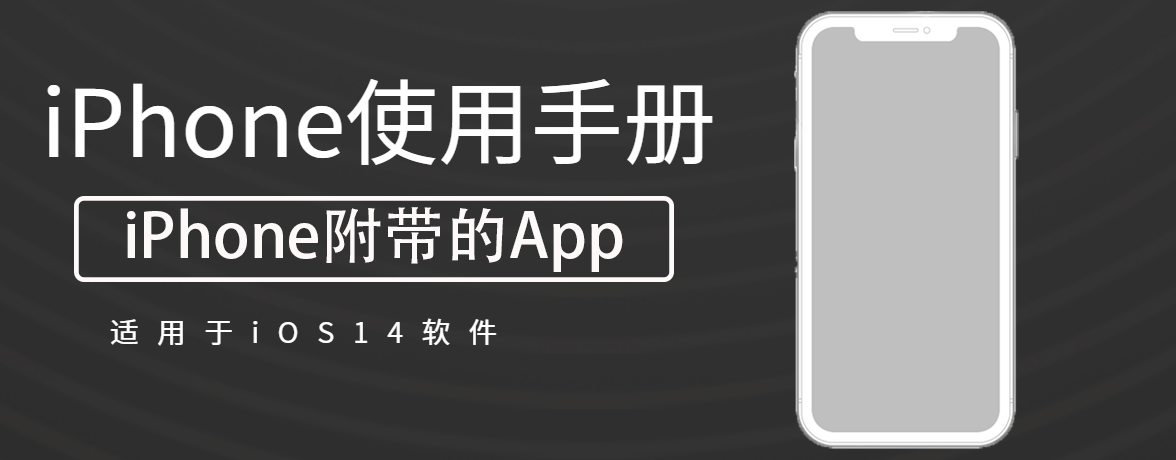
首次轻点“语音留言”时,会要求您创建语音信箱密码并录制语音信箱应答语。
(1)轻点“语音信箱”,然后轻点“现在设置”。
(2)创建语音信箱的密码。
(3)选取“默认”或“自定”应答语;如果选取“自定”,您可以录制新的应答语。
询问 Siri。您可以这样说:“我有新语音留言吗?”或“播放秦葳的语音留言”。了解如何询问 Siri。
或执行以下操作:
(1)轻点“语音信箱”,然后轻点一条留言。
(2)执行以下任一项操作:
留言会被存储直到您将它们删除或者您的运营商将它们抹掉。
【重要事项】在部分国家或地区,运营商可能会永久抹掉已删除的留言。如果更换 SIM 卡,语音信息也将被删除。
若要恢复删除的留言,请轻点“已删除的留言”,轻点该留言,然后轻点“取消删除”。
如果您忘了语音信箱的密码,请联系您的无线运营商。
(1)前往“设置”![]() >“电话”。
>“电话”。
(2)轻点以下任一项:
在支持双 SIM 卡功能的机型上选取一个号码。
uc电脑园提供的技术方案或与您产品的实际情况有所差异,您需在完整阅读方案并知晓其提示风险的情况下谨慎操作,避免造成任何损失。

未知的网友